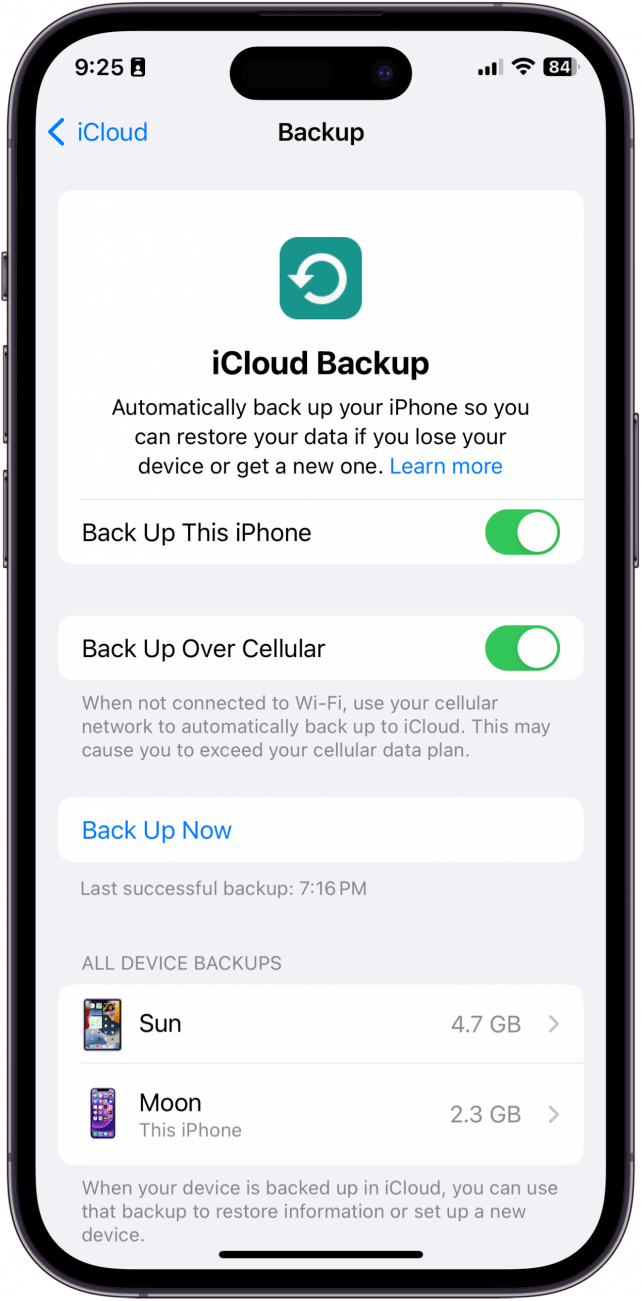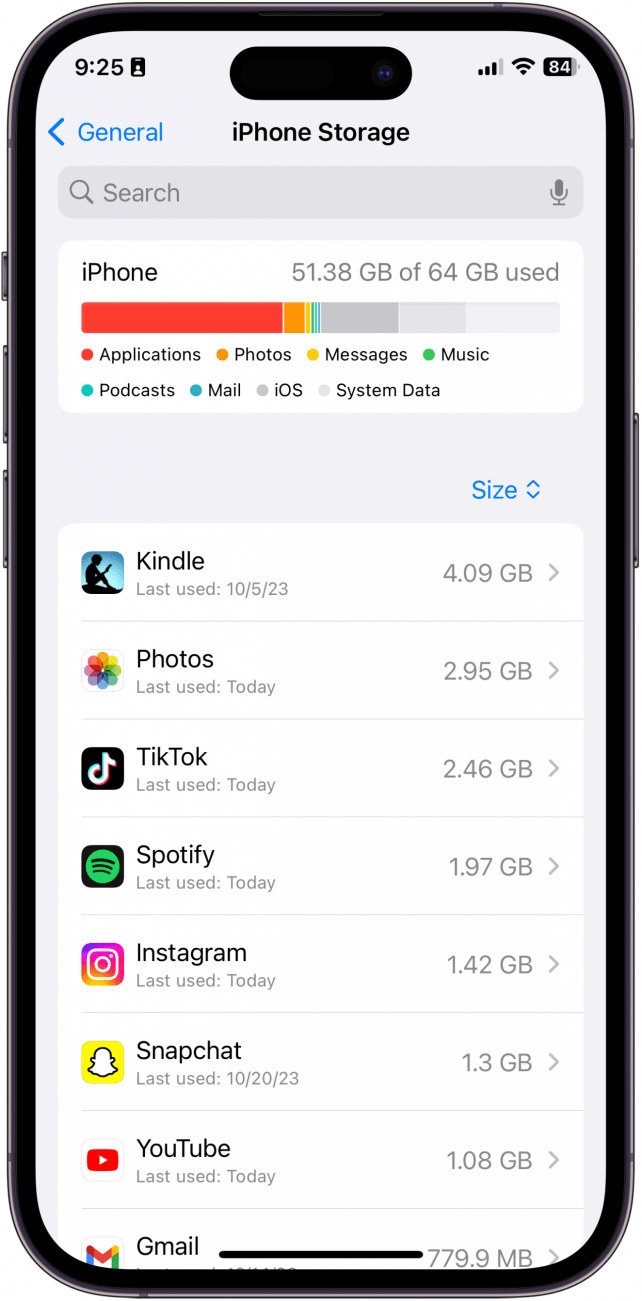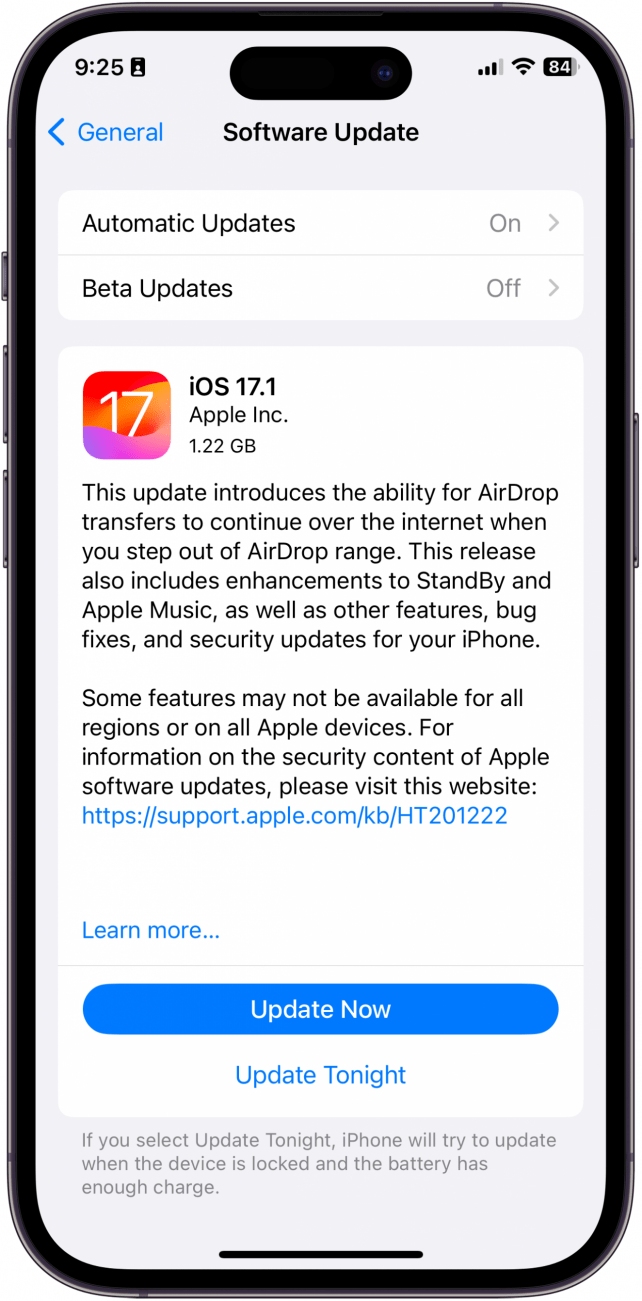Si alguna vez ha desbloqueado su iPhone para descubrir que algunas de sus aplicaciones son invisibles o que el icono de la imagen de la aplicación ha desaparecido. Esto suele deberse a que tiene muy poco espacio de almacenamiento. Para arreglar los iconos invisibles de las aplicaciones en su iPhone, siga leyendo.
Cómo arreglar iconos invisibles iPhone
Para arreglar la desaparición o invisibilidad de los iconos de las aplicaciones, tendrá que vaciar el almacenamiento de su iPhone. Sin embargo, antes de vaciar su almacenamiento, debería hacer una copia de seguridad de su iPhone para asegurarse de que no pierde ningún dato importante a través de este proceso. Una vez que haya hecho una copia de seguridad de su iPhone y haya vaciado el espacio sobrante de su almacenamiento, deberá actualizar su teléfono al último iOS. Esta es la mejor manera de solucionar el problema de las aplicaciones invisibles en el iPhone. Si le gusta aprender consejos sobre el uso de su iPhone, asegúrese de suscribirse a nuestro gratuito ¡Consejo del día!
1. Haga una copia de seguridad del iPhone

Antes de revisar el almacenamiento de su iPhone y empezar a borrar cosas, primero debería hacer una copia de seguridad de su iPhone para asegurarse de que no pierde ningún dato.
 Descubra las funciones ocultas de su iPhoneObtenga un consejo diario (con capturas de pantalla e instrucciones claras) para que pueda dominar su iPhone en sólo un minuto al día.
Descubra las funciones ocultas de su iPhoneObtenga un consejo diario (con capturas de pantalla e instrucciones claras) para que pueda dominar su iPhone en sólo un minuto al día.
2. Libere espacio en el almacenamiento del iPhone

Hay muchas formas diferentes de limpiar el desorden en el almacenamiento de su iPhone. Por ejemplo, eliminando la música descargada de un iPhone, borrando los vídeos de un iPhone y un iPad, borrando los archivos adjuntos de los mensajes y los mensajes antiguos, limpiando la caché del navegador y borrando las fotos duplicadas. Otra opción que siempre recomiendo es activar Optimizar almacenamiento del iPhone, que es una forma estupenda de mantener cierta cantidad de espacio de almacenamiento libre en el iPhone. Este artículo repasará paso a paso cómo liberar espacio de almacenamiento en su iPhone.
3. Actualice su iPhone

Una vez que haya liberado todo el espacio de almacenamiento, para asegurarse de que todo en su iPhone funciona correctamente, debe comprobar si su iPhone está actualizado y actualizarlo al software más reciente si aún no lo ha hecho. Si quiere ser extra cuidadoso, también le recomendaría hacer otra copia de seguridad para asegurarse de que todo en su iPhone se mantiene exactamente como usted quiere.
PREGUNTAS FRECUENTES:
- ¿Puedo hacer invisibles mis aplicaciones? Si desea eliminar una aplicación de su pantalla de inicio sin borrarla por completo, mantenga pulsada la aplicación hasta que aparezca el menú. Pulse Eliminar aplicación y, a continuación, pulse Eliminar aplicación de la pantalla de inicio. La aplicación seguirá apareciendo en la búsqueda y en la biblioteca de aplicaciones, pero ya no podrá verla en la pantalla de inicio.
- ¿Cómo puedo anular la ocultación de aplicaciones en mi iPhone? Si ha eliminado una aplicación de la pantalla de inicio y ahora quiere recuperarla, navegue hasta la Biblioteca de aplicaciones deslizando el dedo hacia la derecha o busque la aplicación en la búsqueda Spotlight. Cuando encuentre la aplicación que desea, pulse prolongadamente hasta que aparezca el menú. A continuación, pulse Añadir a la pantalla de inicio.
- ¿Cómo puedo ver todas las aplicaciones de mi teléfono? Para ver todas las aplicaciones descargadas en su iPhone, puede ir a la Biblioteca de aplicaciones o puede ir a General > Almacenamiento del iPhone.
Y así es como se arreglan las aplicaciones invisibles o desaparecidas en el iPhone. Esperemos que pronto pueda recuperar todos los iconos de sus aplicaciones en la pantalla de inicio.